手把手教你用word制作一个电子版公章
随着网络的普及,我们经常会在用到自己的电子印章,这在一些企事业单位和公司里可以看到电子印章的使用。那么我们应该怎样制作属于自己的电子印章呢?下面小编就为大家详细介word制作一个电子版公章方法,来看看吧
公章是公司支行中必不可以的一件物品。必须要盖了公章的文件才有法律效力。可以是有文件是电子版的,怎么办呢?下面小编就为大家介绍word制作一个电子版公章方法,来看看吧。

word制作电子公章步骤
1、点击工具栏上方的"插入","图片","自选图形"。
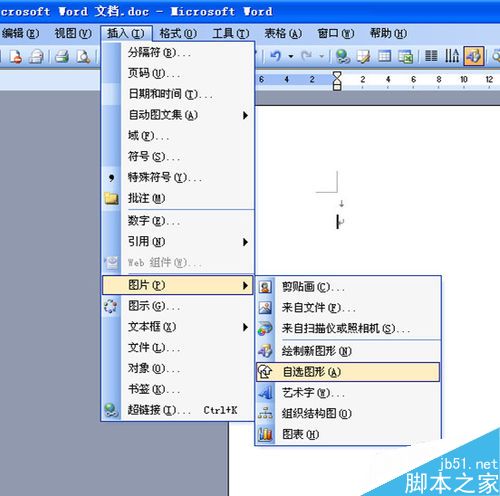
2、出来一个如下图的对话框。

3、我们需要先制作一个圆形,所以,找到图形"椭圆",然后按住shift键不放,点击鼠标左键拖动成为一个正圆形。

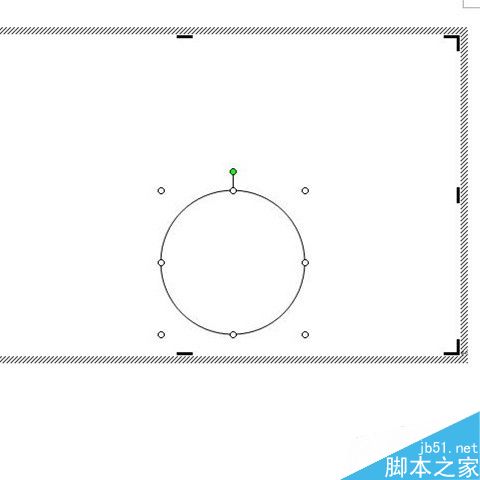
4、鼠标右键,选择"设置自选图形格式"。
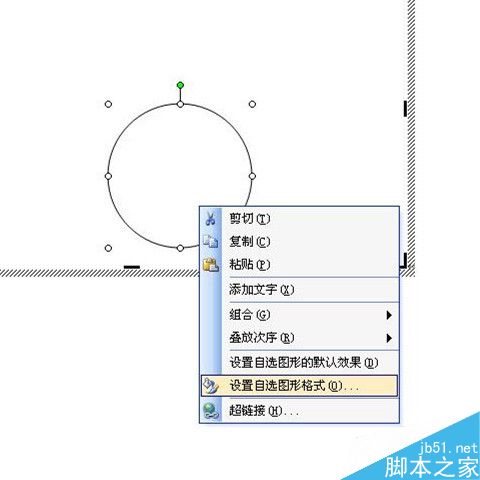
5、出现的对话框里,填充颜色:选择"无",线条颜色:"红色",线型粗细:"6磅"。
出来就是红色的圆形,公章的轮廓就有了。

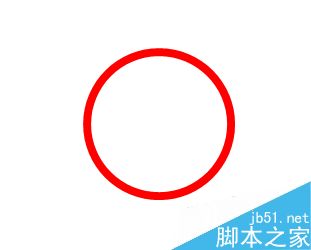
6、选择"插入","图片","艺术字"。
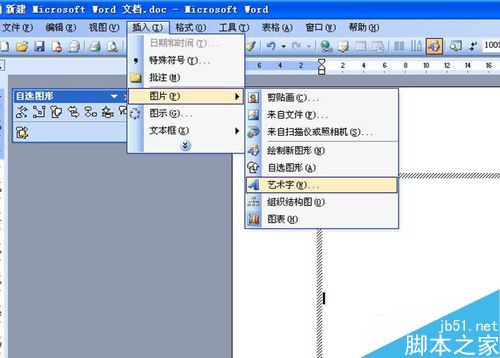
7、出来的对话框中,选择"艺术字样式3".
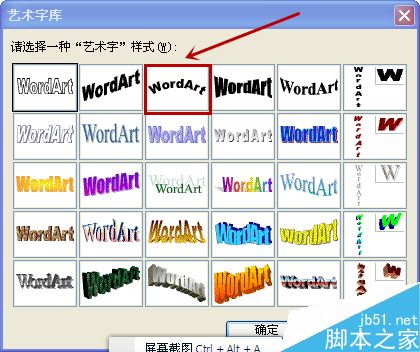
8、写上你打算写的文字。

9、然后,用鼠标把文字拉到圆形的弧度里。

10、我们再给文字变成红色。
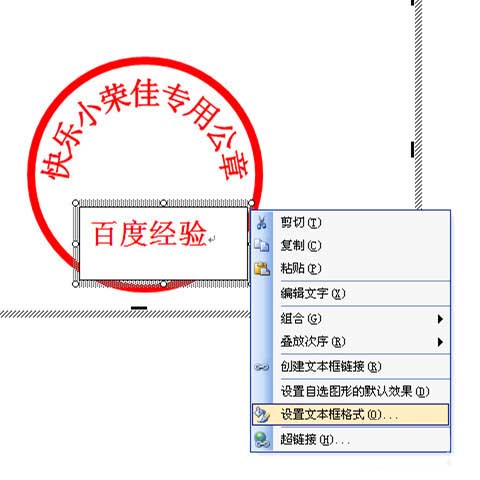

11、再插入文本框,同样把字体变成红色。
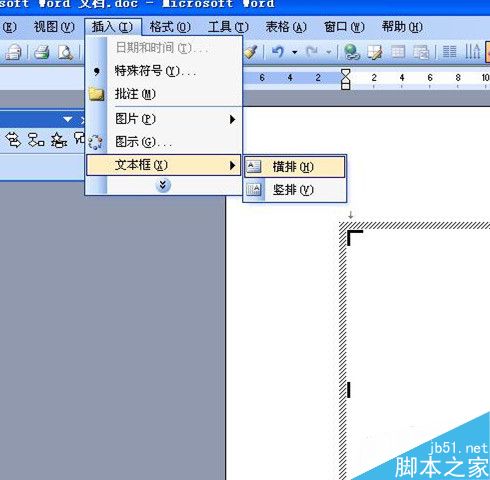

12、再从自选图形中(步骤二),选择一个五角星,放到圆形中间。
把五角形的填充色选择为红色,线条选择为红色,如步骤五。
电子公章就制作成功了。

以上就是word制作一个电子版公章方法介绍,操作很简单的,大家学会了吗?不会的朋友可以参考本文,希望能对大家有所帮助!
您可能感兴趣的文章
- 07-02word如何删除分节符
- 07-02怎样在Word中插入封面
- 07-02如何在word方框里打钩
- 07-02在WORD中如何设置按序号重新分行?
- 07-02Word制作条形统计图的方法
- 07-02word打印机怎么设置
- 07-02word制作图片链接的方法步骤图
- 07-02Word如何在表格中删除行和列
- 07-02Word基本操作教程
- 07-02word2007打印方法


阅读排行
推荐教程
- 11-30正版office2021永久激活密钥
- 11-25怎么激活office2019最新版?office 2019激活秘钥+激活工具推荐
- 11-22office怎么免费永久激活 office产品密钥永久激活码
- 11-25office2010 产品密钥 永久密钥最新分享
- 11-22Office2016激活密钥专业增强版(神Key)Office2016永久激活密钥[202
- 11-30全新 Office 2013 激活密钥 Office 2013 激活工具推荐
- 11-25正版 office 产品密钥 office 密钥 office2019 永久激活
- 11-22office2020破解版(附永久密钥) 免费完整版
- 11-302023 全新 office 2010 标准版/专业版密钥
- 03-262024最新最新office365激活密钥激活码永久有效






